Peugeot Partner 2020 Manuale del proprietario (in Italian)
Manufacturer: PEUGEOT, Model Year: 2020, Model line: Partner, Model: Peugeot Partner 2020Pages: 260, PDF Dimensioni: 6.58 MB
Page 201 of 260
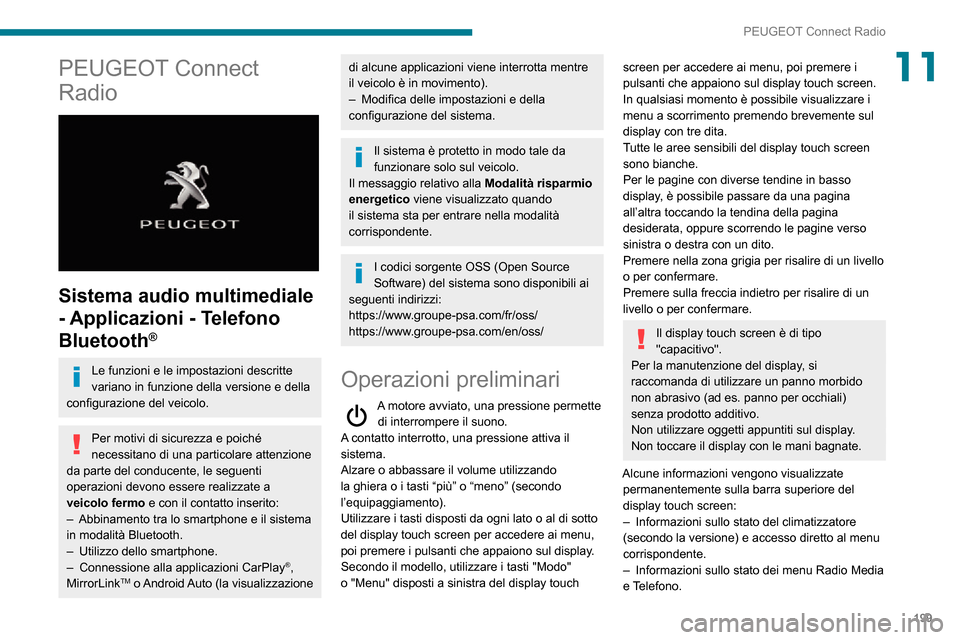
199
PEUGEOT Connect Radio
11PEUGEOT Connect
Radio
Sistema audio multimediale
- Applicazioni - Telefono
Bluetooth
®
Le funzioni e le impostazioni descritte
variano in funzione della versione e della
configurazione del veicolo.
Per motivi di sicurezza e poiché
necessitano di una particolare attenzione
da parte del conducente, le seguenti
operazioni devono essere realizzate a
veicolo fermo e con il contatto inserito:
– Abbinamento tra lo smartphone e il sistema in modalità Bluetooth.– Utilizzo dello smartphone.– Connessione alla applicazioni CarPlay®,
MirrorLinkTM o Android Auto (la visualizzazione
di alcune applicazioni viene interrotta mentre
il veicolo è in movimento).
– Modifica delle impostazioni e della configurazione del sistema.
Il sistema è protetto in modo tale da
funzionare solo sul veicolo.
Il messaggio relativo alla Modalità risparmio
energetico viene visualizzato quando
il sistema sta per entrare nella modalità
corrispondente.
I codici sorgente OSS (Open Source
Software) del sistema sono disponibili ai
seguenti indirizzi:
https://www.groupe-psa.com/fr/oss/
https://www.groupe-psa.com/en/oss/
Operazioni preliminari
A motore avviato, una pressione permette di interrompere il suono.
A contatto interrotto, una pressione attiva il
sistema.
Alzare o abbassare il volume utilizzando
la ghiera o i tasti “più” o “meno” (secondo
l’equipaggiamento).
Utilizzare i tasti disposti da ogni lato o al di sotto
del display touch screen per accedere ai menu,
poi premere i pulsanti che appaiono sul display.
Secondo il modello, utilizzare i tasti "Modo"
o "Menu" disposti a sinistra del display touch
screen per accedere ai menu, poi premere i
pulsanti che appaiono sul display touch screen.
In qualsiasi momento è possibile visualizzare i
menu a scorrimento premendo brevemente sul
display con tre dita.
Tutte le aree sensibili del display touch screen
sono bianche.
Per le pagine con diverse tendine in basso
display, è possibile passare da una pagina
all’altra toccando la tendina della pagina
desiderata, oppure scorrendo le pagine verso
sinistra o destra con un dito.
Premere nella zona grigia per risalire di un livello
o per confermare.
Premere sulla freccia indietro per risalire di un
livello o per confermare.
Il display touch screen è di tipo
"capacitivo".
Per la manutenzione del display, si
raccomanda di utilizzare un panno morbido
non abrasivo (ad es. panno per occhiali)
senza prodotto additivo.
Non utilizzare oggetti appuntiti sul display.
Non toccare il display con le mani bagnate.
Alcune informazioni vengono visualizzate permanentemente sulla barra superiore del
display touch screen:
– Informazioni sullo stato del climatizzatore (secondo la versione) e accesso diretto al menu
corrispondente.
– Informazioni sullo stato dei menu Radio Media e Telefono.
Page 202 of 260
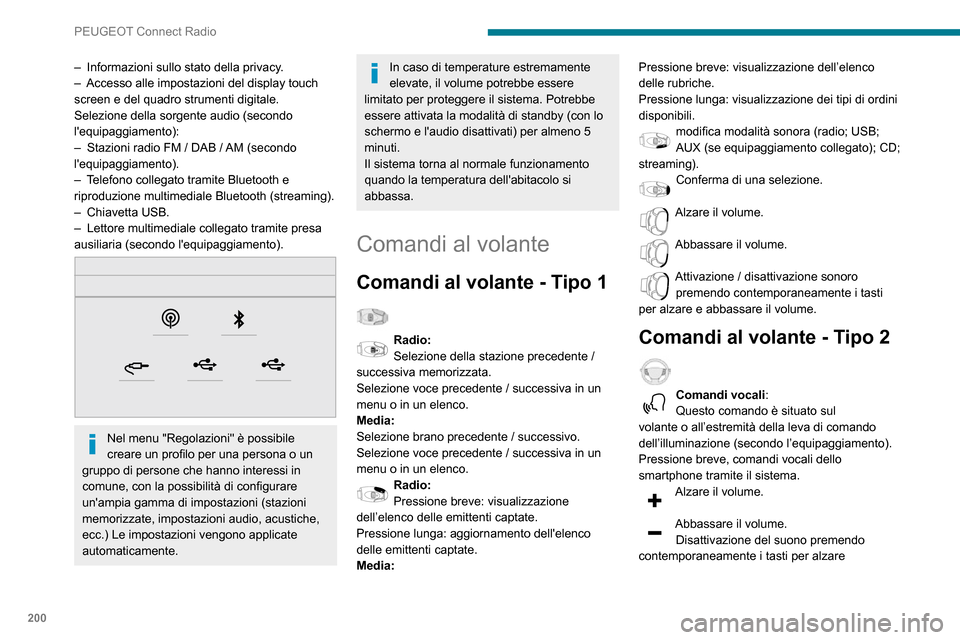
200
PEUGEOT Connect Radio
– Informazioni sullo stato della privacy.– Accesso alle impostazioni del display touch screen e del quadro strumenti digitale.
Selezione della sorgente audio (secondo
l'equipaggiamento):
– Stazioni radio FM / DAB / AM (secondo l'equipaggiamento).– Telefono collegato tramite Bluetooth e riproduzione multimediale Bluetooth (streaming).– Chiavetta USB.– Lettore multimediale collegato tramite presa ausiliaria (secondo l'equipaggiamento).
Nel menu "Regolazioni" è possibile
creare un profilo per una persona o un
gruppo di persone che hanno interessi in
comune, con la possibilità di configurare
un'ampia gamma di impostazioni (stazioni
memorizzate, impostazioni audio, acustiche,
ecc.) Le impostazioni vengono applicate
automaticamente.
In caso di temperature estremamente
elevate, il volume potrebbe essere
limitato per proteggere il sistema. Potrebbe
essere attivata la modalità di standby (con lo
schermo e l'audio disattivati) per almeno 5
minuti.
Il sistema torna al normale funzionamento
quando la temperatura dell'abitacolo si
abbassa.
Comandi al volante
Comandi al volante - Tipo 1
Radio:Selezione della stazione precedente /
successiva memorizzata.
Selezione voce precedente / successiva in un
menu o in un elenco.
Media:
Selezione brano precedente / successivo.
Selezione voce precedente / successiva in un
menu o in un elenco.
Radio:Pressione breve: visualizzazione
dell’elenco delle emittenti captate.
Pressione lunga: aggiornamento dell'elenco
delle emittenti captate.
Media: Pressione breve: visualizzazione dell’elenco
delle rubriche.
Pressione lunga: visualizzazione dei tipi di ordini
disponibili.
modifica modalità sonora (radio; USB; AUX (se equipaggiamento collegato); CD;
streaming).
Conferma di una selezione.
Alzare il volume.
Abbassare il volume.
Attivazione / disattivazione sonoro premendo contemporaneamente i tasti
per alzare e abbassare il volume.
Comandi al volante - Tipo 2
Comandi vocali:
Questo comando è situato sul
volante o all’estremità della leva di comando
dell’illuminazione (secondo l’equipaggiamento).
Pressione breve, comandi vocali dello
smartphone tramite il sistema.
Alzare il volume.
Abbassare il volume.
Disattivazione del suono premendo
contemporaneamente i tasti per alzare
Page 203 of 260
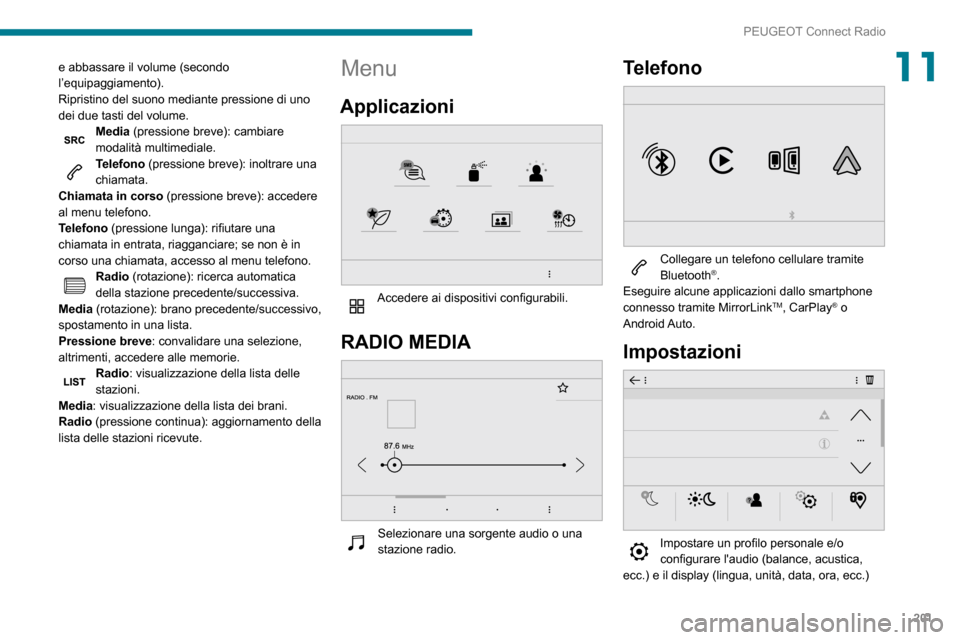
201
PEUGEOT Connect Radio
11e abbassare il volume (secondo
l’equipaggiamento).
Ripristino del suono mediante pressione di uno
dei due tasti del volume.
Media (pressione breve): cambiare
modalità multimediale.
Telefono (pressione breve): inoltrare una
chiamata.
Chiamata in corso (pressione breve): accedere
al menu telefono.
Telefono (pressione lunga): rifiutare una
chiamata in entrata, riagganciare; se non è in
corso una chiamata, accesso al menu telefono.
Radio (rotazione): ricerca automatica
della stazione precedente/successiva.
Media (rotazione): brano precedente/successivo,
spostamento in una lista.
Pressione breve : convalidare una selezione,
altrimenti, accedere alle memorie.
Radio: visualizzazione della lista delle
stazioni.
Media: visualizzazione della lista dei brani.
Radio (pressione continua): aggiornamento della
lista delle stazioni ricevute.
Menu
Applicazioni
Accedere ai dispositivi configurabili.
RADIO MEDIA
Selezionare una sorgente audio o una stazione radio.
Telefono
Collegare un telefono cellulare tramite Bluetooth®.
Eseguire alcune applicazioni dallo smartphone
connesso tramite MirrorLink
TM, CarPlay® o
Android Auto.
Impostazioni
Impostare un profilo personale e/o configurare l'audio (balance, acustica,
ecc.) e il display (lingua, unità, data, ora, ecc.)
Page 204 of 260
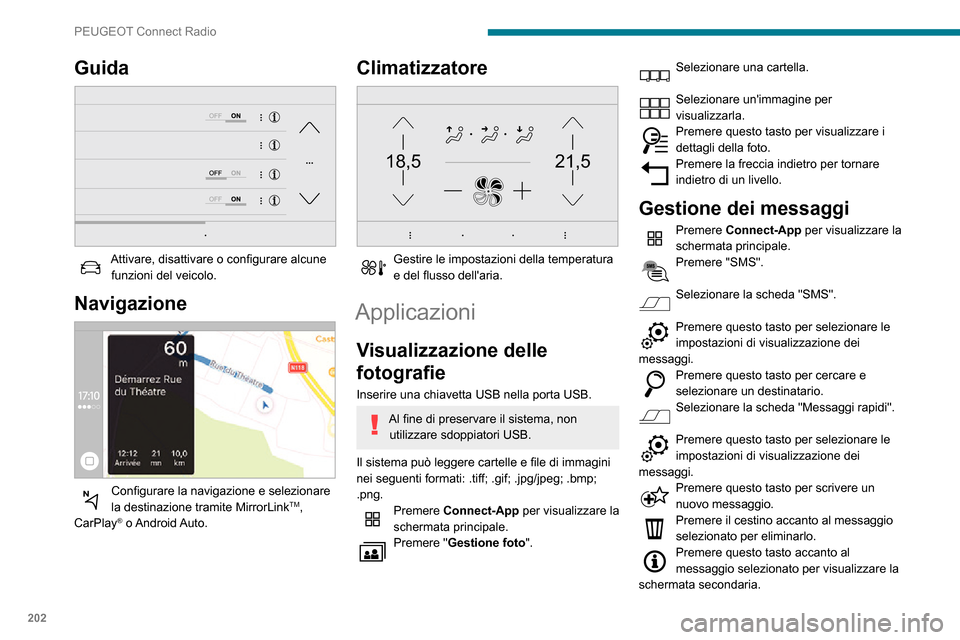
202
PEUGEOT Connect Radio
Premere questo tasto per modificare il testo esistente.Premere questo tasto per scrivere un nuovo messaggio.Premere il cestino per eliminare il
messaggio.
Radio
Selezione di una stazione
Premere RADIO MEDIA per visualizzare
la schermata principale.
Premere uno dei tasti per effettuare una ricerca automatica delle stazioni radio.
Oppure
Spostare il cursore per cercare manualmente una frequenza verso l'alto o
il basso.
Oppure
Premere la frequenza.
Inserire i valori delle bande di frequenza
FM e AM con la tastiera virtuale.Premere "OK" per confermare.
La ricezione radiofonica potrebbe essere
disturbata dall'utilizzo di dispositivi
elettrici non omologati dalla Marca, ad
Guida
Attivare, disattivare o configurare alcune funzioni del veicolo.
Navigazione
Configurare la navigazione e selezionare la destinazione tramite MirrorLinkTM,
CarPlay® o Android Auto.
Climatizzatore
21,518,5
Gestire le impostazioni della temperatura e del flusso dell'aria.
Applicazioni
Visualizzazione delle
fotografie
Inserire una chiavetta USB nella porta USB.
Al fine di preservare il sistema, non utilizzare sdoppiatori USB.
Il sistema può leggere cartelle e file di immagini
nei seguenti formati: .tiff; .gif; .jpg/jpeg; .bmp;
.png.
Premere Connect-App per visualizzare la
schermata principale.
Premere "Gestione foto ".
Selezionare una cartella.
Selezionare un'immagine per
visualizzarla.
Premere questo tasto per visualizzare i dettagli della foto.Premere la freccia indietro per tornare
indietro di un livello.
Gestione dei messaggi
Premere Connect-App per visualizzare la
schermata principale.
Premere "SMS".
Selezionare la scheda "SMS".
Premere questo tasto per selezionare le impostazioni di visualizzazione dei
messaggi.
Premere questo tasto per cercare e selezionare un destinatario.Selezionare la scheda "Messaggi rapidi".
Premere questo tasto per selezionare le impostazioni di visualizzazione dei
messaggi.
Premere questo tasto per scrivere un nuovo messaggio.Premere il cestino accanto al messaggio
selezionato per eliminarlo.
Premere questo tasto accanto al messaggio selezionato per visualizzare la
schermata secondaria.
Page 205 of 260
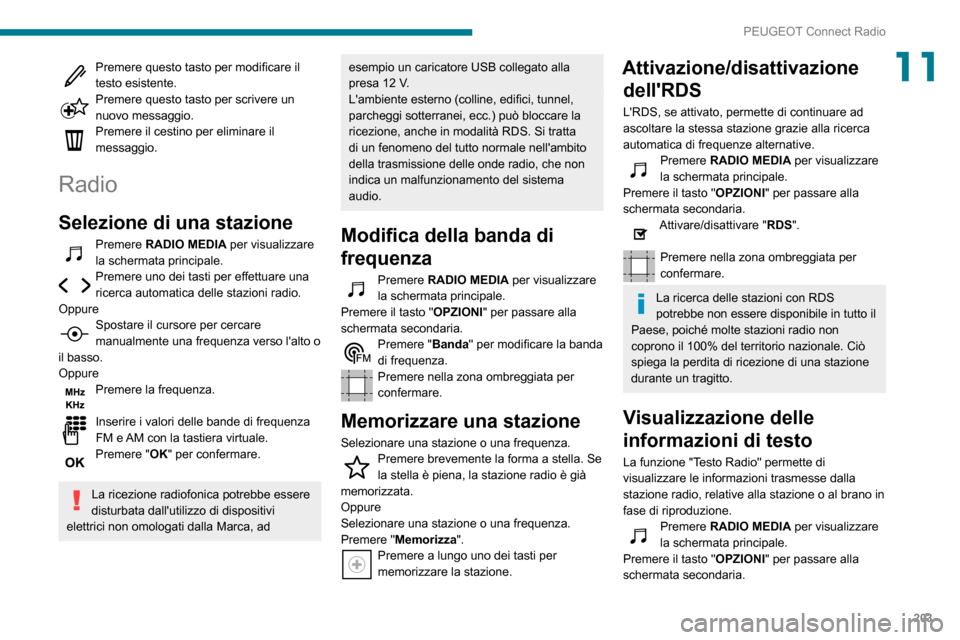
203
PEUGEOT Connect Radio
11Premere questo tasto per modificare il testo esistente.Premere questo tasto per scrivere un nuovo messaggio.Premere il cestino per eliminare il
messaggio.
Radio
Selezione di una stazione
Premere RADIO MEDIA per visualizzare
la schermata principale.
Premere uno dei tasti per effettuare una ricerca automatica delle stazioni radio.
Oppure
Spostare il cursore per cercare manualmente una frequenza verso l'alto o
il basso.
Oppure
Premere la frequenza.
Inserire i valori delle bande di frequenza
FM e AM con la tastiera virtuale.Premere "OK" per confermare.
La ricezione radiofonica potrebbe essere
disturbata dall'utilizzo di dispositivi
elettrici non omologati dalla Marca, ad
esempio un caricatore USB collegato alla
presa 12 V.
L'ambiente esterno (colline, edifici, tunnel,
parcheggi sotterranei, ecc.) può bloccare la
ricezione, anche in modalità RDS. Si tratta
di un fenomeno del tutto normale nell'ambito
della trasmissione delle onde radio, che non
indica un malfunzionamento del sistema
audio.
Modifica della banda di
frequenza
Premere RADIO MEDIA per visualizzare
la schermata principale.
Premere il tasto "OPZIONI " per passare alla
schermata secondaria.
Premere "Banda" per modificare la banda
di frequenza.
Premere nella zona ombreggiata per
confermare.
Memorizzare una stazione
Selezionare una stazione o una frequenza.Premere brevemente la forma a stella. Se la stella è piena, la stazione radio è già
memorizzata.
Oppure
Selezionare una stazione o una frequenza.
Premere "Memorizza".
Premere a lungo uno dei tasti per memorizzare la stazione.
Attivazione/disattivazione dell'RDS
L'RDS, se attivato, permette di continuare ad
ascoltare la stessa stazione grazie alla ricerca
automatica di frequenze alternative.
Premere RADIO MEDIA per visualizzare
la schermata principale.
Premere il tasto "OPZIONI " per passare alla
schermata secondaria.
Attivare/disattivare "RDS".
Premere nella zona ombreggiata per
confermare.
La ricerca delle stazioni con RDS
potrebbe non essere disponibile in tutto il
Paese, poiché molte stazioni radio non
coprono il 100% del territorio nazionale. Ciò
spiega la perdita di ricezione di una stazione
durante un tragitto.
Visualizzazione delle
informazioni di testo
La funzione "Testo Radio" permette di
visualizzare le informazioni trasmesse dalla
stazione radio, relative alla stazione o al brano in
fase di riproduzione.
Premere RADIO MEDIA per visualizzare
la schermata principale.
Premere il tasto "OPZIONI " per passare alla
schermata secondaria.
Page 206 of 260
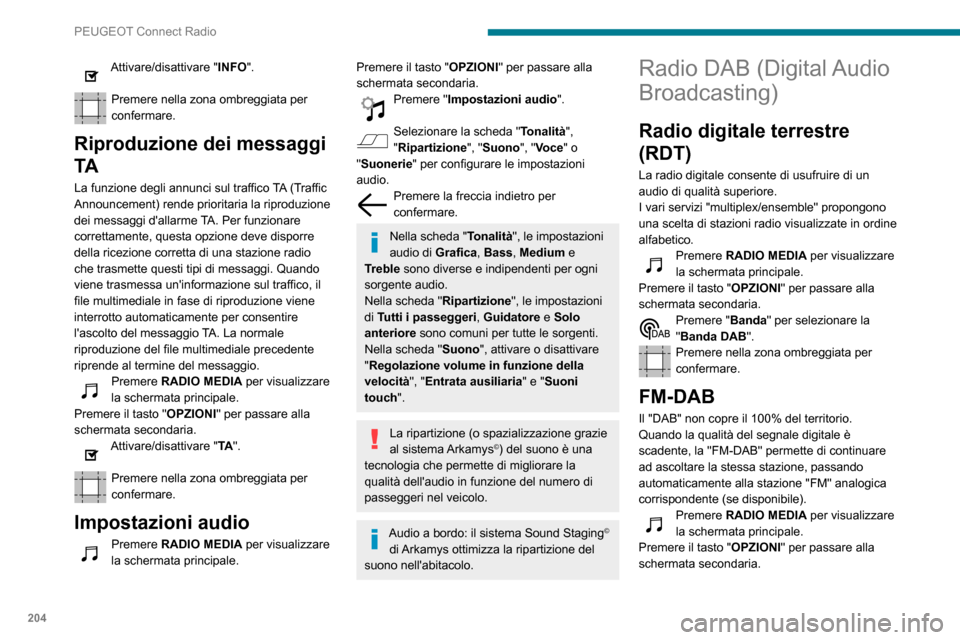
204
PEUGEOT Connect Radio
Attivare/disattivare "FM-DAB".
Premere nella zona ombreggiata per
confermare.
Se la "FM-DAB" è attivata, potrebbe
verificarsi un ritardo di alcuni secondi
quando il sistema passa alla radio "FM"
analogica e, in alcuni casi, una variazione del
volume.
Non appena viene ripristinata la qualità
del segnale digitale, il sistema torna
automaticamente in "DAB".
Se la stazione "DAB" ascoltata non è
disponibile in "FM", o se la "FM-DAB"
non è attivata, l'audio viene interrotto quando
il segnale digitale è troppo debole.
Media
Porta USB
Inserire la chiavetta USB nella porta USB o collegare il dispositivo USB alla porta
USB utilizzando un cavo adatto (non fornito in
dotazione).
Al fine di preservare il sistema, non utilizzare sdoppiatori USB.
Il sistema crea delle playlist nella memoria
temporanea e, al primo collegamento, il tempo
Attivare/disattivare "INFO".
Premere nella zona ombreggiata per
confermare.
Riproduzione dei messaggi
TA
La funzione degli annunci sul traffico TA (Traffic
Announcement) rende prioritaria la riproduzione
dei messaggi d'allarme TA. Per funzionare
correttamente, questa opzione deve disporre
della ricezione corretta di una stazione radio
che trasmette questi tipi di messaggi. Quando
viene trasmessa un'informazione sul traffico, il
file multimediale in fase di riproduzione viene
interrotto automaticamente per consentire
l'ascolto del messaggio TA. La normale
riproduzione del file multimediale precedente
riprende al termine del messaggio.
Premere RADIO MEDIA per visualizzare
la schermata principale.
Premere il tasto "OPZIONI " per passare alla
schermata secondaria.
Attivare/disattivare "TA ".
Premere nella zona ombreggiata per
confermare.
Impostazioni audio
Premere RADIO MEDIA per visualizzare
la schermata principale.
Premere il tasto "OPZIONI " per passare alla
schermata secondaria.
Premere "Impostazioni audio ".
Selezionare la scheda "Tonalità",
"Ripartizione", "Suono ", "Voce" o
"Suonerie" per configurare le impostazioni
audio.
Premere la freccia indietro per confermare.
Nella scheda "Tonalità", le impostazioni
audio di Grafica, Bass , Medium e
Treble sono diverse e indipendenti per ogni
sorgente audio.
Nella scheda " Ripartizione", le impostazioni
di Tutti i passeggeri , Guidatore e Solo
anteriore sono comuni per tutte le sorgenti.
Nella scheda " Suono", attivare o disattivare
"Regolazione volume in funzione della
velocità", "Entrata ausiliaria" e "Suoni
touch".
La ripartizione (o spazializzazione grazie
al sistema Arkamys©) del suono è una
tecnologia che permette di migliorare la
qualità dell'audio in funzione del numero di
passeggeri nel veicolo.
Audio a bordo: il sistema Sound Staging©
di Arkamys ottimizza la ripartizione del
suono nell'abitacolo.
Radio DAB (Digital Audio
Broadcasting)
Radio digitale terrestre
(RDT)
La radio digitale consente di usufruire di un
audio di qualità superiore.
I vari servizi "multiplex/ensemble" propongono
una scelta di stazioni radio visualizzate in ordine
alfabetico.
Premere RADIO MEDIA per visualizzare
la schermata principale.
Premere il tasto "OPZIONI " per passare alla
schermata secondaria.
Premere "Banda" per selezionare la
"Banda DAB".
Premere nella zona ombreggiata per
confermare.
FM-DAB
Il "DAB" non copre il 100% del territorio.
Quando la qualità del segnale digitale è
scadente, la "FM-DAB" permette di continuare
ad ascoltare la stessa stazione, passando
automaticamente alla stazione "FM" analogica
corrispondente (se disponibile).
Premere RADIO MEDIA per visualizzare
la schermata principale.
Premere il tasto "OPZIONI " per passare alla
schermata secondaria.
Page 207 of 260
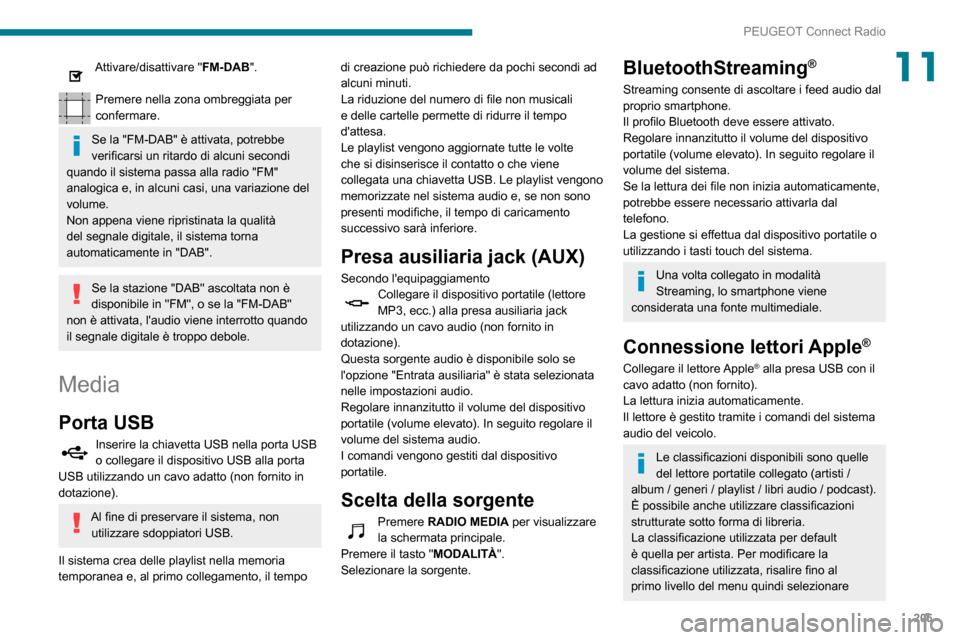
205
PEUGEOT Connect Radio
11Attivare/disattivare "FM-DAB".
Premere nella zona ombreggiata per
confermare.
Se la "FM-DAB" è attivata, potrebbe
verificarsi un ritardo di alcuni secondi
quando il sistema passa alla radio "FM"
analogica e, in alcuni casi, una variazione del
volume.
Non appena viene ripristinata la qualità
del segnale digitale, il sistema torna
automaticamente in "DAB".
Se la stazione "DAB" ascoltata non è
disponibile in "FM", o se la "FM-DAB"
non è attivata, l'audio viene interrotto quando
il segnale digitale è troppo debole.
Media
Porta USB
Inserire la chiavetta USB nella porta USB o collegare il dispositivo USB alla porta
USB utilizzando un cavo adatto (non fornito in
dotazione).
Al fine di preservare il sistema, non utilizzare sdoppiatori USB.
Il sistema crea delle playlist nella memoria
temporanea e, al primo collegamento, il tempo di creazione può richiedere da pochi secondi ad
alcuni minuti.
La riduzione del numero di file non musicali
e delle cartelle permette di ridurre il tempo
d'attesa.
Le playlist vengono aggiornate tutte le volte
che si disinserisce il contatto o che viene
collegata una chiavetta USB. Le playlist vengono
memorizzate nel sistema audio e, se non sono
presenti modifiche, il tempo di caricamento
successivo sarà inferiore.
Presa ausiliaria jack (AUX)
Secondo l'equipaggiamentoCollegare il dispositivo portatile (lettore MP3, ecc.) alla presa ausiliaria jack
utilizzando un cavo audio (non fornito in
dotazione).
Questa sorgente audio è disponibile solo se
l'opzione "Entrata ausiliaria" è stata selezionata
nelle impostazioni audio.
Regolare innanzitutto il volume del dispositivo
portatile (volume elevato). In seguito regolare il
volume del sistema audio.
I comandi vengono gestiti dal dispositivo
portatile.
Scelta della sorgente
Premere RADIO MEDIA per visualizzare
la schermata principale.
Premere il tasto "MODALITÀ".
Selezionare la sorgente.
BluetoothStreaming®
Streaming consente di ascoltare i feed audio dal
proprio smartphone.
Il profilo Bluetooth deve essere attivato.
Regolare innanzitutto il volume del dispositivo
portatile (volume elevato). In seguito regolare il
volume del sistema.
Se la lettura dei file non inizia automaticamente,
potrebbe essere necessario attivarla dal
telefono.
La gestione si effettua dal dispositivo portatile o
utilizzando i tasti touch del sistema.
Una volta collegato in modalità
Streaming, lo smartphone viene
considerata una fonte multimediale.
Connessione lettori Apple®
Collegare il lettore Apple® alla presa USB con il
cavo adatto (non fornito).
La lettura inizia automaticamente.
Il lettore è gestito tramite i comandi del sistema
audio del veicolo.
Le classificazioni disponibili sono quelle
del lettore portatile collegato (artisti /
album / generi / playlist / libri audio / podcast).
È possibile anche utilizzare classificazioni
strutturate sotto forma di libreria.
La classificazione utilizzata per default
è quella per artista. Per modificare la
classificazione utilizzata, risalire fino al
primo livello del menu quindi selezionare
Page 208 of 260
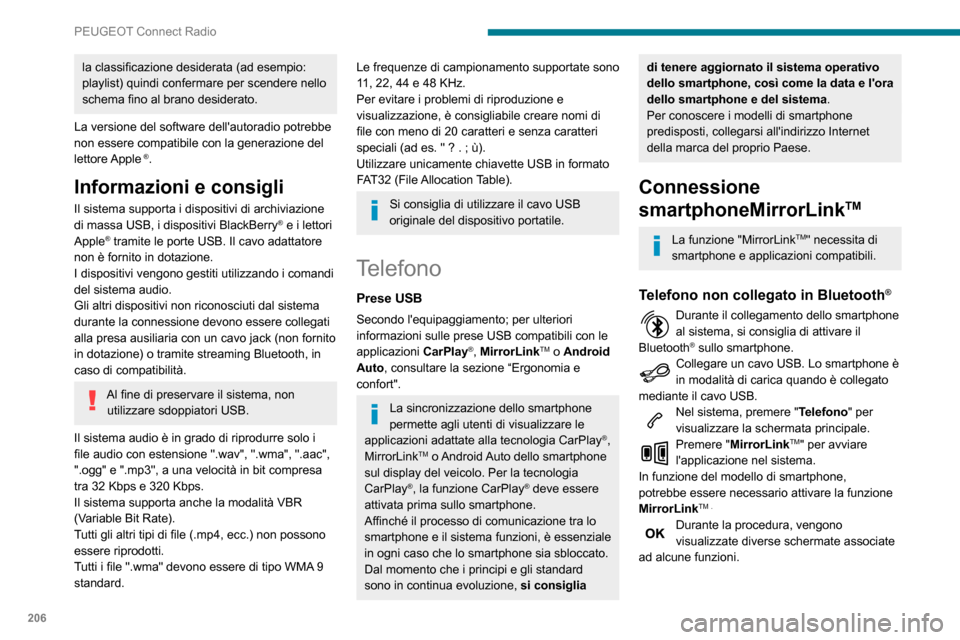
206
PEUGEOT Connect Radio
Accettare per avviare e terminare la connessione.
Telefono collegato in Bluetooth®
Collegare un cavo USB. Lo smartphone è in modalità di carica quando è collegato
mediante il cavo USB.
Nel sistema, premere "Telefono" per
visualizzare la schermata principale.
Premere il tasto "TEL" per visualizzare la
schermata secondaria.
Premere "MirrorLinkTM" per avviare
l'applicazione nel sistema.
Una volta effettuata la connessione, viene
visualizzata una pagina con le applicazioni già
scaricate sullo smartphone, compatibili con la
tecnologia MirrorLink
TM.
Diverse sorgenti audio rimangono accessibili sul
margine del display MirrorLink
TM, utilizzando i
pulsanti touch nella barra superiore.
L'accesso ai menu del sistema può avvenire in
qualsiasi momento mediante dei tasti dedicati.
In funzione della qualità della rete
Internet, potrebbe essere necessario un
tempo d'attesa prima che le applicazioni siano
disponibili.
la classificazione desiderata (ad esempio:
playlist) quindi confermare per scendere nello
schema fino al brano desiderato.
La versione del software dell'autoradio potrebbe
non essere compatibile con la generazione del
lettore Apple
®.
Informazioni e consigli
Il sistema supporta i dispositivi di archiviazione
di massa USB, i dispositivi BlackBerry® e i lettori
Apple® tramite le porte USB. Il cavo adattatore
non è fornito in dotazione.
I dispositivi vengono gestiti utilizzando i comandi
del sistema audio.
Gli altri dispositivi non riconosciuti dal sistema
durante la connessione devono essere collegati
alla presa ausiliaria con un cavo jack (non fornito
in dotazione) o tramite streaming Bluetooth, in
caso di compatibilità.
Al fine di preservare il sistema, non utilizzare sdoppiatori USB.
Il sistema audio è in grado di riprodurre solo i
file audio con estensione ".wav", ".wma", ".aac",
".ogg" e ".mp3", a una velocità in bit compresa
tra 32 Kbps e 320 Kbps.
Il sistema supporta anche la modalità VBR
(Variable Bit Rate).
Tutti gli altri tipi di file (.mp4, ecc.) non possono
essere riprodotti.
Tutti i file ".wma" devono essere di tipo WMA 9
standard.
Le frequenze di campionamento supportate sono
11, 22, 44 e 48 KHz.
Per evitare i problemi di riproduzione e
visualizzazione, è consigliabile creare nomi di
file con meno di 20 caratteri e senza caratteri
speciali (ad es. " ? . ; ù).Utilizzare unicamente chiavette USB in formato
FAT32 (File Allocation Table).
Si consiglia di utilizzare il cavo USB
originale del dispositivo portatile.
Telefono
Prese USB
Secondo l'equipaggiamento; per ulteriori
informazioni sulle prese USB compatibili con le
applicazioni CarPlay
®, MirrorLinkTM o Android
Auto, consultare la sezione “Ergonomia e
confort".
La sincronizzazione dello smartphone
permette agli utenti di visualizzare le
applicazioni adattate alla tecnologia CarPlay
®,
MirrorLinkTM o Android Auto dello smartphone sul display del veicolo. Per la tecnologia
CarPlay®, la funzione CarPlay® deve essere
attivata prima sullo smartphone.
Affinché il processo di comunicazione tra lo
smartphone e il sistema funzioni, è essenziale
in ogni caso che lo smartphone sia sbloccato.
Dal momento che i principi e gli standard
sono in continua evoluzione, si consiglia
di tenere aggiornato il sistema operativo
dello smartphone, così come la data e l'ora
dello smartphone e del sistema.
Per conoscere i modelli di smartphone
predisposti, collegarsi all'indirizzo Internet
della marca del proprio Paese.
Connessione
smartphoneMirrorLink
TM
La funzione "MirrorLinkTM" necessita di
smartphone e applicazioni compatibili.
Telefono non collegato in Bluetooth®
Durante il collegamento dello smartphone al sistema, si consiglia di attivare il
Bluetooth® sullo smartphone.Collegare un cavo USB. Lo smartphone è in modalità di carica quando è collegato
mediante il cavo USB.
Nel sistema, premere "Telefono" per
visualizzare la schermata principale.
Premere "MirrorLinkTM" per avviare
l'applicazione nel sistema.
In funzione del modello di smartphone,
potrebbe essere necessario attivare la funzione
MirrorLink
TM .
Durante la procedura, vengono visualizzate diverse schermate associate
ad alcune funzioni.
Page 209 of 260
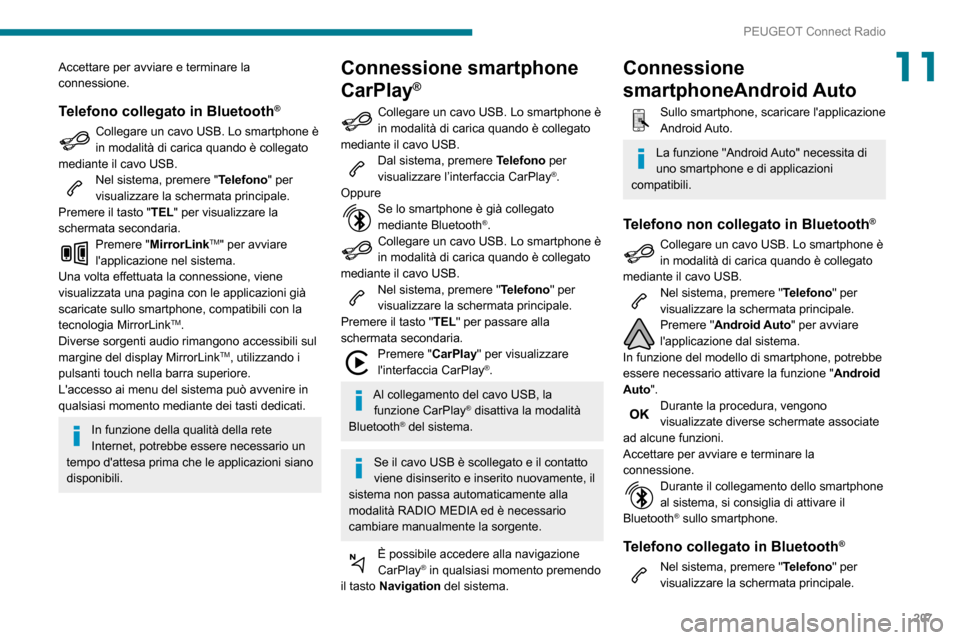
207
PEUGEOT Connect Radio
11Accettare per avviare e terminare la
connessione.
Telefono collegato in Bluetooth®
Collegare un cavo USB. Lo smartphone è in modalità di carica quando è collegato
mediante il cavo USB.
Nel sistema, premere "Telefono" per
visualizzare la schermata principale.
Premere il tasto "TEL" per visualizzare la
schermata secondaria.
Premere "MirrorLinkTM" per avviare
l'applicazione nel sistema.
Una volta effettuata la connessione, viene
visualizzata una pagina con le applicazioni già
scaricate sullo smartphone, compatibili con la
tecnologia MirrorLink
TM.
Diverse sorgenti audio rimangono accessibili sul
margine del display MirrorLink
TM, utilizzando i
pulsanti touch nella barra superiore.
L'accesso ai menu del sistema può avvenire in
qualsiasi momento mediante dei tasti dedicati.
In funzione della qualità della rete
Internet, potrebbe essere necessario un
tempo d'attesa prima che le applicazioni siano
disponibili.
Connessione smartphone
CarPlay
®
Collegare un cavo USB. Lo smartphone è in modalità di carica quando è collegato
mediante il cavo USB.
Dal sistema, premere Telefono per
visualizzare l’interfaccia CarPlay®.
Oppure
Se lo smartphone è già collegato mediante Bluetooth®.Collegare un cavo USB. Lo smartphone è in modalità di carica quando è collegato
mediante il cavo USB.
Nel sistema, premere "Telefono" per
visualizzare la schermata principale.
Premere il tasto "TEL" per passare alla
schermata secondaria.
Premere "CarPlay " per visualizzare
l'interfaccia CarPlay®.
Al collegamento del cavo USB, la funzione CarPlay® disattiva la modalità
Bluetooth® del sistema.
Se il cavo USB è scollegato e il contatto
viene disinserito e inserito nuovamente, il
sistema non passa automaticamente alla
modalità RADIO MEDIA ed è necessario
cambiare manualmente la sorgente.
È possibile accedere alla navigazione CarPlay® in qualsiasi momento premendo
il tasto Navigation del sistema.
Connessione
smartphoneAndroid Auto
Sullo smartphone, scaricare l'applicazione Android Auto.
La funzione "Android Auto" necessita di
uno smartphone e di applicazioni
compatibili.
Telefono non collegato in Bluetooth®
Collegare un cavo USB. Lo smartphone è in modalità di carica quando è collegato
mediante il cavo USB.
Nel sistema, premere "Telefono" per
visualizzare la schermata principale.
Premere "Android Auto" per avviare
l'applicazione dal sistema.
In funzione del modello di smartphone, potrebbe
essere necessario attivare la funzione " Android
Auto".
Durante la procedura, vengono visualizzate diverse schermate associate
ad alcune funzioni.
Accettare per avviare e terminare la
connessione.
Durante il collegamento dello smartphone al sistema, si consiglia di attivare il
Bluetooth® sullo smartphone.
Telefono collegato in Bluetooth®
Nel sistema, premere "Telefono" per
visualizzare la schermata principale.
Page 210 of 260
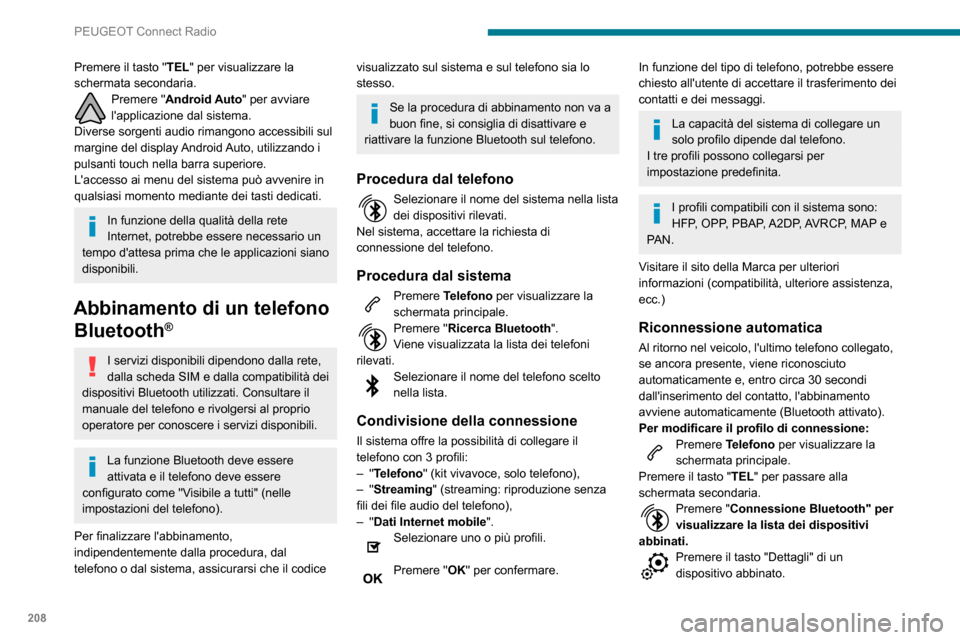
208
PEUGEOT Connect Radio
Selezionare uno o più profili.
Premere "OK" per confermare.
Gestione dei telefoni abbinati
Questa funzione consente di collegare/
scollegare un dispositivo e di annullare un
abbinamento.
Premere Telefono per visualizzare la
schermata principale.
Premere il tasto "TEL" per passare alla
schermata secondaria.
Premere "Connessione Bluetooth" per
visualizzare la lista dei dispositivi
abbinati.
Premere sul nome del telefono scelto nella lista per scollegarlo.
Premere nuovamente per collegarlo.
Eliminare un telefono
Selezionare il cestino in alto a destra dello
schermo per visualizzare un cestino di
fianco al telefono scelto.
Premere sul cestino di fianco al telefono
scelto per eliminarlo.
Ricevere una chiamata
Una chiamata in entrata è annunciata da
una suoneria e dalla visualizzazione in
sovrapposizione sul display.
Premere il tasto "TEL" per visualizzare la
schermata secondaria.
Premere "Android Auto" per avviare
l'applicazione dal sistema.
Diverse sorgenti audio rimangono accessibili sul
margine del display Android Auto, utilizzando i
pulsanti touch nella barra superiore.
L'accesso ai menu del sistema può avvenire in
qualsiasi momento mediante dei tasti dedicati.
In funzione della qualità della rete
Internet, potrebbe essere necessario un
tempo d'attesa prima che le applicazioni siano
disponibili.
Abbinamento di un telefono Bluetooth
®
I servizi disponibili dipendono dalla rete,
dalla scheda SIM e dalla compatibilità dei
dispositivi Bluetooth utilizzati. Consultare il
manuale del telefono e rivolgersi al proprio
operatore per conoscere i servizi disponibili.
La funzione Bluetooth deve essere
attivata e il telefono deve essere
configurato come "Visibile a tutti" (nelle
impostazioni del telefono).
Per finalizzare l'abbinamento,
indipendentemente dalla procedura, dal
telefono o dal sistema, assicurarsi che il codice
visualizzato sul sistema e sul telefono sia lo
stesso.
Se la procedura di abbinamento non va a
buon fine, si consiglia di disattivare e
riattivare la funzione Bluetooth sul telefono.
Procedura dal telefono
Selezionare il nome del sistema nella lista dei dispositivi rilevati.
Nel sistema, accettare la richiesta di
connessione del telefono.
Procedura dal sistema
Premere Telefono per visualizzare la
schermata principale.
Premere "Ricerca Bluetooth".
Viene visualizzata la lista dei telefoni
rilevati.
Selezionare il nome del telefono scelto nella lista.
Condivisione della connessione
Il sistema offre la possibilità di collegare il
telefono con 3 profili:
– "Telefono" (kit vivavoce, solo telefono),– "Streaming" (streaming: riproduzione senza
fili dei file audio del telefono),
– "Dati Internet mobile ".Selezionare uno o più profili.
Premere "OK" per confermare.
In funzione del tipo di telefono, potrebbe essere
chiesto all'utente di accettare il trasferimento dei
contatti e dei messaggi.
La capacità del sistema di collegare un
solo profilo dipende dal telefono.
I tre profili possono collegarsi per
impostazione predefinita.
I profili compatibili con il sistema sono:
HFP, OPP, PBAP, A2DP, AVRCP, MAP e
PAN.
Visitare il sito della Marca per ulteriori
informazioni (compatibilità, ulteriore assistenza,
ecc.)
Riconnessione automatica
Al ritorno nel veicolo, l'ultimo telefono collegato,
se ancora presente, viene riconosciuto
automaticamente e, entro circa 30 secondi
dall'inserimento del contatto, l'abbinamento
avviene automaticamente (Bluetooth attivato).
Per modificare il profilo di connessione:
Premere Telefono per visualizzare la
schermata principale.
Premere il tasto "TEL" per passare alla
schermata secondaria.
Premere "Connessione Bluetooth" per
visualizzare la lista dei dispositivi
abbinati.
Premere il tasto "Dettagli" di un dispositivo abbinato.